Cara Export dan Import MySQL Melalui Command Line
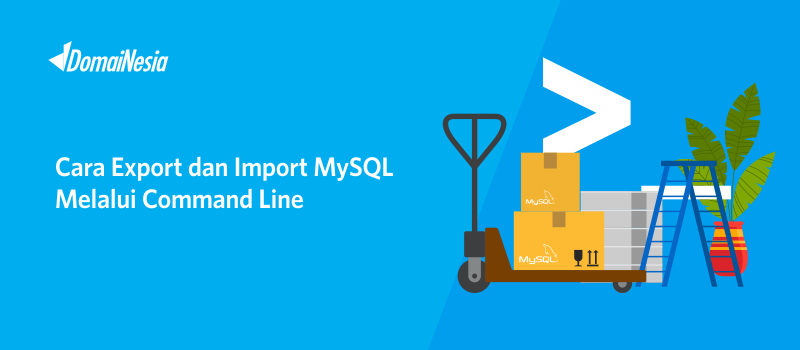
Salah satu komponen penting dalam pembuatan website yaitu database. Database berfungsi untuk menyimpan data yang tersimpan dalam website. Misalnya data user, data transaksi, data penjualan, data artikel yang di posting, data customer dan sebagainya. Ada berbagai jenis database salah satunya MySQL. Dikutip dari DB Engines, MySQL menduduki peringkat kedua setelah Oracle. Ada berbagai cara untuk melakukan export dan import database MySQL yaitu melalui phpMyAdmin dan melalui command line. Silakan baca Cara Import MySQL Melalui phpMyAdmin dan Cara Export MySQL Melalui phpMyAdmin. Nah pada panduan kali ini akan dijelaskan tentang cara export dan import MySQL melalui command line.
Tahap Persiapan
Sebelum mengikuti cara export dan import MySQL, kamu harus tahu beberapa hal berikut ini,
1. Untuk melakukan export dan import MySQL melalui command line, kamu harus bisa mengakses server via SSH. Pastikan kamu tahu cara akses server via SSH melalui Terminal dan PuTTy. Jika belum tahu, silahkan baca Cara Akses SSH. Oiya, untuk melakukan akses SSH, pastikan kamu memiliki minimal Paket Hosting Super.
2. Pastikan kamu telah membuat akun database MySQL melalui cPanel Hosting. Jika belum, silahkan baca Cara Membuat Database MySQL di Hosting
3. Pastikan kamu tahu user dan password MySQL ya.
Cara Export MySQL
Sekarang saatnya melakukan export MySQL yang ada di Hosting melalui command line/ konsol. Silahkan akses server via SSH melalui terminal atau PuTTY. Kamu bisa melakukan export MySQL dengan hasil otput berupa file .sql. Adapun perintahnya yaitu:
mysqldump -u NAMAUSER -p NAMADATABASE > dbexport.sql
Keterangan:
-u : nama username dari database MySQL
-p : menggunakan password
dbexport.sql : file database yang berhasil diexport
Tulis password database lalu tunggu sebentar hingga proses export selesai.
Silahkan ketik ls pada terminal maka file dbexport.sql akan muncul. Nah itulah database MySQL yang telah diexport.
Catatan: dbexport.sql dapat diganti dengan nama database yang akan dieksport
Cara Import MySQL
Nah agar database bisa di olah lagi, maka kamu perlu melakukan import database PostgreSQL. Import database artinya memasukkan database yang telah diexport kedalam database. Adapun cara import MySQL yaitu,
mysql -u NAMAUSER -p NAMADATABASE < dbexport.sql
Tulis password database lalu tunggu sebentar hingga proses import selesai.
Keterangan:
-u : nama username dari database MySQL
-p : menggunakan password
dbexport.sql : file yang berhasil diexport
Cara mudahnya:
Coba perhatikan command > (pada export MySQL) dan command < (pada import MySQL). Command tersebut adalah simbol instruksi Unix.> adalah STDOUT sedangkan < adalah STDIN.
Jika ingin melakukan export MySQL, silakan tulis > sebelum file export (dbexport.sql)
Jika ingin melakukan import MySQL, silakan tulis < sebelum file export (dbexport.sql)
Kesimpulan
Cara export dan import MySQL di Hosting melalui command line sangat mudah lho. Yang penting kamu harus tahu apa nama database, nama username database dan password database tersebut. Bagi yang terbiasa menggunakan command line, mungkin panduan ini bisa dicoba. Tetapi bagi pemula, Kami sarankan untuk melakukan export dan import MySQL melalui phpMyAdmin saja. Karena lebih mudah dan berbasis GUI. Jadi kamu cukup pilih dan klik tombol yang ada di phpMyAdmin. Jika ada pertanyaan, jangan ragu menghubungi Tim Support DomaiNesia ya!
Baca Juga: Cara Export dan Import PostgreSQL
